Specialiųjų simbolių įterpimas į Word 2010
Kartais gali prireikti įterpti neįprastą simbolį į Word 2010 dokumentą. Perskaitykite, kaip lengvai tai padaryti su mūsų patarimais ir simbolių sąrašu.
„SharePoint 2010“ publikavimo svetainės buvo sukurtos taip, kad jas būtų pažymėtos prekės ženklu ir jose būtų keletas iš anksto nustatytų puslapių šablonų ir puslapių išdėstymo. Jie taip pat leidžia pasirinkti nuorodą į alternatyvų stiliaus lapą. Ši parinktis naudinga, jei jau paruošti failai leidžia pasiekti didžiausią kelią, bet vis tiek norite pakeisti kai kuriuos dizaino stilius, įskaitant nedidelę padėtį, dydžius ir spalvas.
Norint sukurti šį alternatyvų stilių lapą, jums reikia CSS (pakopinių stiliaus lapų) įgūdžių, tačiau svetainės puslapiams redaguoti nereikia naudoti trečiosios šalies programinės įrangos.
Šiame sąraše pateikiamos „SharePoint“ prekės ženklo kūrimo pastangų dalys ir dalys . Eikite žemyn šiuo sąrašu, kad įsitikintumėte, jog apimate visus pagrindus:
Pagrindiniai puslapiai: tema ir bendras puslapio šablono išdėstymas. Vienas iš labiausiai paplitusių pagrindinių išdėstymų yra apverstas L su antrašte ir visuotine naršymu viršuje ir antrine naršymu kairėje. Pagrindiniame puslapyje yra HTML, susietas arba įterptasis CSS ir „SharePoint“ rezervuotos vietos, skirtos konkretiems „SharePoint“ elementams.
Galvokite apie pagrindinį puslapį kaip apie antraštę, viršuje ir kairėje esantį naršymą, paiešką ir poraštę. Jums nereikia naudoti visų šių elementų, bet jei jums reikia kurio nors iš jų, pagrindiniame puslapyje galite apibrėžti jų vietą, o CSS failuose, susietuose su pagrindiniu puslapiu, galite sukurti jų stilių.
Pagrindiniai puslapiai gali būti taikomi viešųjų peržiūrų puslapiams ir (arba) sistemos puslapiams. Sistemos puslapiai, pvz., bibliotekos rodiniai ir svetainės nustatymų puslapis, jūsų pagrindiniame puslapyje gali atrodyti ne taip gerai, kaip viešasis puslapių rodinys. Dizaineriai gali pasirinkti sukurti atskirus pagrindinius puslapius sistemos puslapiams arba palikti default.master su papildoma tema.
Stilių lapai: CSS stiliai atskiruose failuose arba įterpti į pagrindinį ir (arba) puslapio išdėstymą.
Stiliaus lapuose gali būti daug, daug taisyklių. Kartais stiliai suskirstomi į skirtingus lapus, kad būtų lengviau sugrupuoti daugybę taisyklių, pavyzdžiui, visas „SharePoint“ valdiklių taisykles. Dažnai puslapio šablonas turi susietą stiliaus lapą, skirtą jo išvaizdai ir pobūdžiui, kuris nepaiso „SharePoint“ pateiktų šablonų elementų stilių.
Pakopinių CSS rodo, kad ta pati taisyklė gali būti kartojamas skirtinguose lygmenyse. Jei taikomi keli stiliaus egzemplioriai, pvz., susietas failas su pagrindiniu pagrindu, bet tas pats stilius su skirtingomis savybėmis, įterptomis į puslapio išdėstymą, įterptoji taisyklė laimi arba taikoma.
Taigi, pavyzdžiui, „Microsoft“ gali apibūdinti vaizdinius elementus naudodama pagrindinius „SharePoint“ stiliaus lapus, bet jūs galite juos nepaisyti naudodami stiliaus lapą, susietą su pagrindiniu elementu, ir vėl nepaisyti konkrečiame puslapyje.
Vaizdai: grafika, naudojama logotipui, antraštei, naršymui viršuje, naršymui kairėje ir pan.
Šie vaizdai yra failai, naudojami kartu su CSS kuriant pagrindinį šabloną ir nėra dažnai keičiami, jei visai nekeičiami užbaigus dizainą. Juose gali būti antraštės fonas, įprasti ir kiti viršutinės naršymo sistemos vaizdai, poraštės logotipai ir kt.
Skirtingai nuo vaizdų, kuriuos galite naudoti puslapio turinyje, raskite juos stilių bibliotekoje panašiai kaip paruoštus pagrindinius vaizdus, kad juos galėtų rasti tik tam tikrus leidimus turintys vartotojai.
Puslapių išdėstymai: apibrėžti maketai su konkrečiais turinio konteineriais.
Pagrindiniai puslapiai veikia su puslapių išdėstymu, kad suteiktų publikavimo puslapio išvaizdą ir pojūtį. Pagrindiniame elemente yra šablono prekės ženklo elementai, tačiau puslapio išdėstymai pateikia turinio konteinerių išdėstymą ir tipą puslapio turinio srityje. Nors šabloninis puslapis paprastai taikomas kiekvienam puslapiui pagal svetainę, kiekvienas leidybos puslapis turi išdėstymą, kurį galima keisti.
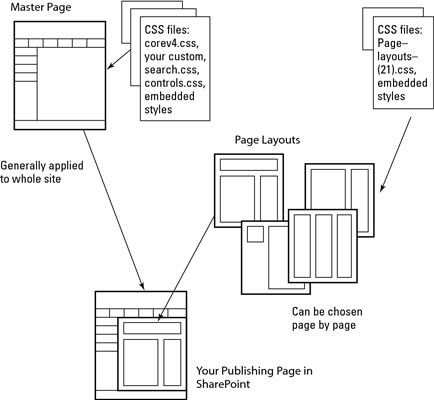
Temos: SharePoint svetainės spalvų schemos.
Priklausomai nuo to, kokį prekės ženklą naudojate savo svetainėje, vis tiek galbūt norėsite pakeisti arba tinkinti temą, be pagrindinio puslapio, nes tema yra plati, o spalvų schema taikoma meniu, sistemos puslapiams, juostelei ir kt. kurių lankytojai gali nematyti, bet jūsų turinio redaktoriai matys. Pasirinkus papildomą spalvų schemą, paketas užbaigiamas.
Kartais gali prireikti įterpti neįprastą simbolį į Word 2010 dokumentą. Perskaitykite, kaip lengvai tai padaryti su mūsų patarimais ir simbolių sąrašu.
„Excel 2010“ naudoja septynias logines funkcijas – IR, FALSE, IF, IFERROR, NOT, OR ir TRUE. Sužinokite, kaip naudoti šias funkcijas efektyviai.
Sužinokite, kaip paslėpti ir atskleisti stulpelius bei eilutes programoje „Excel 2016“. Šis patarimas padės sutaupyti laiko ir organizuoti savo darbalapius.
Išsamus vadovas, kaip apskaičiuoti slankiuosius vidurkius „Excel“ programoje, skirtas duomenų analizei ir orų prognozėms.
Sužinokite, kaip efektyviai nukopijuoti formules Excel 2016 programoje naudojant automatinio pildymo funkciją, kad pagreitintumėte darbo eigą.
Galite pabrėžti pasirinktus langelius „Excel 2010“ darbalapyje pakeisdami užpildymo spalvą arba pritaikydami ląstelėms šabloną ar gradiento efektą.
Dirbdami su laiko kortelėmis ir planuodami programą „Excel“, dažnai pravartu lengvai nustatyti bet kokias datas, kurios patenka į savaitgalius. Šiame straipsnyje pateikiami žingsniai, kaip naudoti sąlyginį formatavimą.
Sužinokite, kaip sukurti diagramas „Word“, „Excel“ ir „PowerPoint“ programose „Office 365“. Daugiau informacijos rasite LuckyTemplates.com.
„Excel“ suvestinės lentelės leidžia kurti <strong>pasirinktinius skaičiavimus</strong>, įtraukiant daug pusiau standartinių skaičiavimų. Šiame straipsnyje pateiksiu detalius nurodymus, kaip efektyviai naudoti šią funkciją.
Nesvarbu, ar dievinate, ar nekenčiate Word gebėjimo išjuokti jūsų kalbos gebėjimus, jūs turite galutinį sprendimą. Yra daug nustatymų ir parinkčių, leidžiančių valdyti „Word“ rašybos ir gramatikos tikrinimo įrankius.





